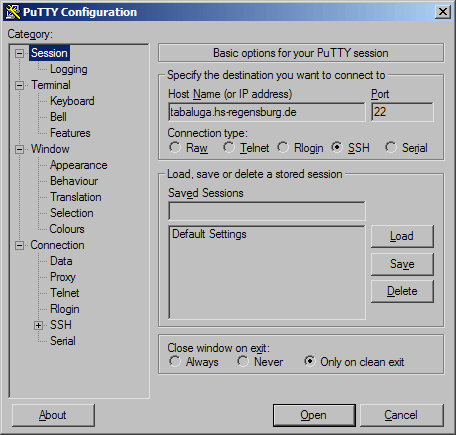Inhaltsverzeichnis
FAQ Linux
Fragen und Antworten zu Unix/Linux an der Fakultät IM.
Linux auf den Labor/Pool PCs
Auf den Labor/Pool PCs ist Linux als virtuelle Maschine unter Windows verfügbar (VMware Player).
Damit die VM mit dem VMware Player ausgeführt werden kann, muss der PC bei der Windows BOOT-Auswahl MIT HYPER-V-UNTERSTÜTZUNG gestartet werden.
Die lokale Linux-VM wird mit dem entsprechenden Desktop-Icon (Tux) gestartet. Vorher wird dabei folgender Informationstext angezeigt:
Ubuntu 16.04 VM
Bitte beachten Sie folgende Punkte:
(1) Nach dem Ausschalten der Virtuellen Maschine werden die darin gemachten Änderungen
wieder rückgäng gemacht und erstellte Daten gehen verloren. Speichern Sie deshalb
Ihre Daten auf den Windows-Laufwerken!
(2) Der Startvorgang dauert etwa 1 Minute, kann aber bei älteren PCs länger sein.
(3) Diese Installation befindet sich derzeit in der Erprobungsphase. Anregungen, Wünsche
oder Fehlerberichte bitte an {{email|im-admin@hs-regensburg.de}}
(4) Das Passwort für die Benutzer "standard" und "root" ist "ubuntu".
Wollen Sie nun Ubuntu 16.04 starten?
Die virtuelle Maschine nutzt das VMware-Feature Nonpersistent Disk. Alle Änderungen auf der lokalen Festplatte der VM werden beim Ausschalten der VM wirklich gelöscht, damit der nächste Benutzer wieder ein sauberes System vorfindet. Mit dem Feature Shared Folders werden dafür aber die Windows-Laufwerke des Host-Systems (C: D: F: G: K: U:) eingebunden, worauf die Daten vor dem Ausschalten der VM verschoben werden können. Ein Icon für diese Laufwerke wird direkt auf dem Linux-Desktop angezeigt.
Vorteil: Jeder Benutzer kann sich als root anmelden, und so das Linux-System beliebig nutzen und auch selbst weitere Software installieren (apt-get, aptitude), ohne andere Benutzer zu beeinträchtigen.
Zentrale Linux-Systeme
- Da auf den Labor/Pool PCs Linux nur bei Bedarf gestartet wird, gibt es Linux-Login-Server, die dauerhaft (auch über das Internet) verfügbar sind. Der Login für (berechtigte) Benutzer der Fakultät IM erfolgt via Secure Shell (SSH) mit dem RZ-Account. Eine kurze Beschreibung dazu findet sich weiter unten auf dieser Seite.
- Über diese Systeme erfolgt auch der indirekte (SFTP) Zugriff auf das eigene Unix/Linux Home-Verzeichnis auf einem der zentralen Unix/Linux/Datenbankserver Zeus / Hera, da ein direkter Login auf diese beiden Server aus Sicherheitsgründen nicht möglich ist.
- Dies sind die momentan verfügbaren Linux-Login-Systeme und die jeweils installierte Distribution:
| DNS-Name | Betriebssystem | Hardware |
|---|---|---|
tabaluga.hs-regensburg.de | Debian 11.6 Bullseye | VM, 8 Core, 8 GB RAM |
darwin.hs-regensburg.de | Ubuntu 18.04.4 LTS | VM, 8 Core, 8 GB RAM |
Auf diesen Systemen kann ein Benutzer KEINE root-Rechte (per sudo erlangen, und auch keine Software installieren. Damit andere Benutzer nicht beeinträchtigt werden, ist jeder auf sein Home-Verzeichnis beschränkt.
Login via SSH
von Windows aus
Unter Windows kann das Tool Putty verwendet. Man gibt den Namen des Ziel-Servers (ggf. auch den Ziel-Port) ein, und beim Aufbau der Verbindung werden dann Benutzername und Passwort abgefragt.
Es empfiehlt sich aber immer unter
Window → Translation → Remote character set
UTF-8 einzustellen, damit die Zeichen in der Shell korrekt dargestellt werden.
von Linux aus
Unter Linux wird auf der Kommandozeile folgender Befehl verwendet:
$ ssh <benutzername>@<hostname>
z.B.
$ ssh abc12345@darwin.hs-regensburg.de $ ssh abc12345@tabaluga.hs-regensburg.de
Serververfügbarkeit:
- In einem Semester sind nicht unbedingt beide Server (darwin/tabaluga) gleichzeitig online und verfügbar.
- Welcher Server benutzt werden kann, erfahren sie ggf. von ihrem Dozenten oder einem IM-Mitarbeiter.
- Oder probieren sie einfach jeden der beiden Server einmal zu verbinden.
Falls ein alternativer SSH-Port angegeben werden muss (z.B. 4444 beim homepages Server), erfolgt dies mit dem Parameter -p:
$ ssh -p 4444 abc12345@homepages.hs-regensburg.de
Public-Key-Authentifizierung
Die Authentifizierung mit Public-Key ist für eine höhere Sicherheit und bei häufigen Arbeiten auf einem Remote-System empfehlenswert. Die Einrichtung kann nach jeder „Standard“-Anleitung erfolgen, z.B.:
Probleme bei der Anmeldung
- Beachten Sie bitte, dass nur Studenten und Bedienstete der Fakultät Informatik und Mathematik den Linux-Zugang automatisch erhalten.
- Sollten Sie das Problem nicht lösen können, wenden Sie sich bitte an den Support im Raum K102.
- Problem: Benutzer-Account existiert nicht.
Lösung: Bitte an den Support in Raum K102 wenden.
- Problem: Benutzer kann sich zwar über SSH oder Konsole einloggen, jedoch nicht grafisch mit Gnome (Terminal).
Lösung: Möglicherweise ist das Home-Verzeichnis des Benutzers voll (Quota überschritten). Auf der Konsole können Dateien gelöscht werden, z.B. Cachedaten des Webbrowsers (.mozilla/firefox/profile.default/Cache).
- Problem: Benutzer kann sich nicht im Terminal/Gnome einloggen, obwohl das Home-Verzeichnis nicht voll ist.
Lösung: Möglicherweise existiert im Home-Verzeichnis die Datei.xinitrcmit falschem Inhalt → Datei löschen.
- Problem: Benutzer kann sich nicht über Konsole oder SSH einloggen bzw. wird sofort wieder ausgeloggt.
Lösung: Alte bzw. fehlerhafte Dotfiles (.login,.profile,.cshrc,.bashrc) → Dotfiles vom Support in Raum K102 berichtigen lassen.
- Problem: Ihr Account wurde gesperrt oder Sie haben Ihr Passwort vergessen, und auch keines Ihrer früheren Passwörter funktioniert.
Lösung: Sofern es sich um einen Standard-Account (abc12345) handelt, lassen Sie ihr Passwort bzw. die Sperre zurücksetzen beim ITZ-Infostand.
- Problem: Sie haben Ihre Anmeldedaten verloren oder vergessen.
Lösung: siehe Passwort vergessen. Studenten im ersten Semester, die bisher keine Anmeldedaten erhalten haben, sollten sich an die Studentenverwaltung wenden.
Unix/Linux-Laufwerk U:
Das eigene Unix/Linux Home-Verzeichnis kann auch (unter Windows) als Netzlaufwerk verbunden werden. Der UNC-Pfad ist
\\zeus.hs-regensbug.de\abc12345
oder
\\hera.hs-regensbug.de\abc12345
abc12345 im Pfad muss durch den eigenen RZ-Benutzernamen ersetzt werden. Die Anmeldung erfolgt dann mit diesem Benutzernamen und dem RZ-Passwort.
In den Laboren/Pools der Fakultät IM wird dieses Netzlaufwerk für jeden Benutzer automatisch als Laufwerk U: verbunden.
Serververfügbarkeit:
- In einem Semester sind nicht unbedingt beide Server (Zeus / Hera) gleichzeitig online und verfügbar.
- Welcher Server benutzt werden kann, erfahren sie ggf. von ihrem Dozenten oder einem IM-Mitarbeiter.
- Oder probieren sie einfach jeden der beiden Server einmal zu verbinden.
Eigene Webseiten
Im Unterverzeichnis public_html des eigenen Home-Verzeichnisses, z.B.
/data/home/abc12345/public_html/
kann eine Webseite mit HTML und PHP erstellt werden. Diese Seite ist allerdings NICHT öffentlich im Internet erreichbar, sondern nur im Campus-LAN oder per vpn.
Aufgrund der DSGVO bietet die OTH Regensburg keinen öffentlichen zugänglichen Webspace für Studenten mehr an. Die Erfahrung der letzten Jahre zeigt aber auch, dass eigener Webspace kaum noch genutzt wird, zugunsten von Social Media Plattformen.
Abgerufen wird die Seite unter
http://zeus.hs-regensburg.de/~abc12345/
oder
http://hera.hs-regensburg.de/~abc12345/
abc12345 ist jeweils durch den eigenen RZ-Benutzernamen zu ersetzen.
Diese Webserver sind primär für PHP-Scripte gedacht, die im Rahmen von Datenbankübungen erstellt und ausgeführt werden.
Serververfügbarkeit:
- In einem Semester sind nicht unbedingt beide Server (Zeus / Hera) gleichzeitig online und verfügbar.
- Welcher Server benutzt werden kann, erfahren sie ggf. von ihrem Dozenten oder einem IM-Mitarbeiter.
- Oder probieren sie einfach jeden der beiden Server einmal zu verbinden.
E-Mail unter Linux
Unter Linux wird mittlerweile kein E-Mail-System mehr betrieben.
Das E-Mail-System des Rechenzentrums der Hochschule steht zur Verfügung → https://www.oth-regensburg.de/supportwiki/doku.php?id=public:email:portal
Wer unter Linux seine Mails lesen möchte, kann sich ein Clientprogramm dafür einrichten. (Vorschläge siehe → https://www.tecmint.com/best-commandline-email-clients-for-linux/)